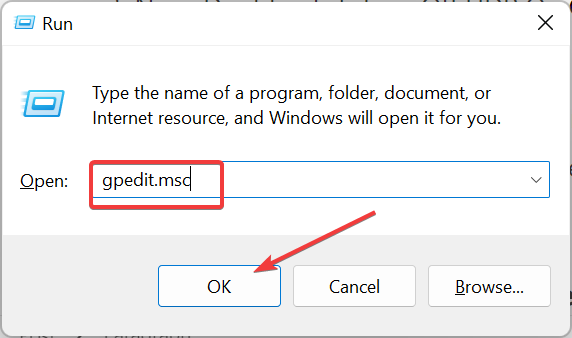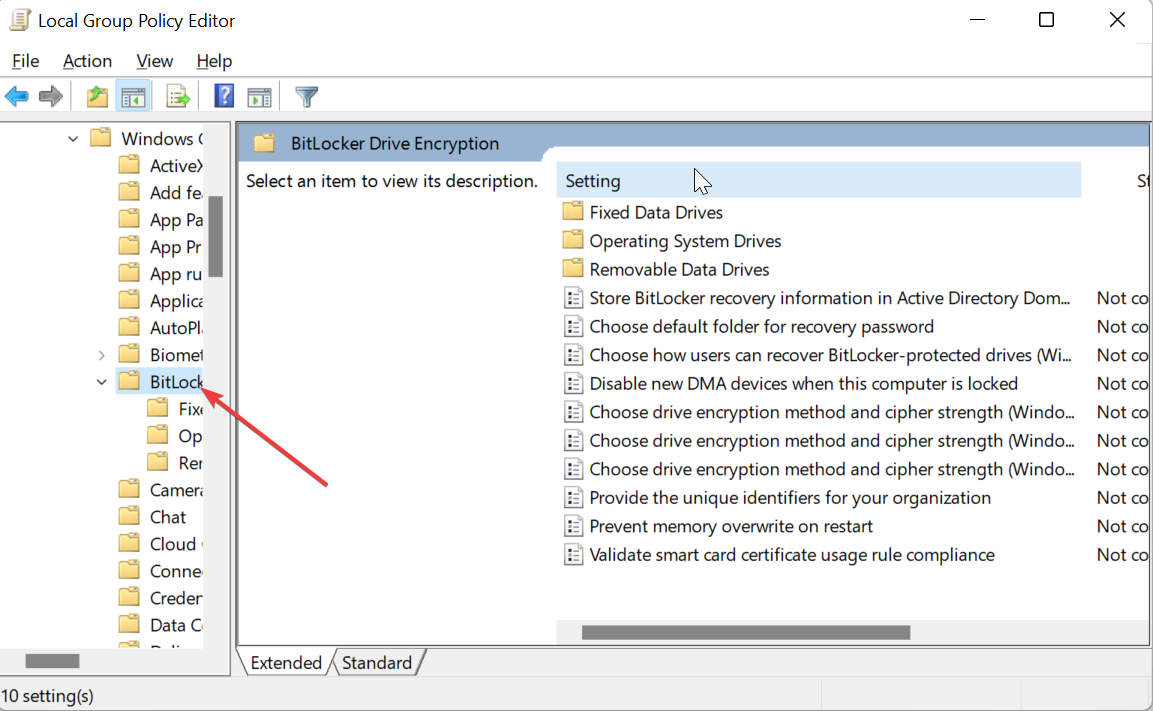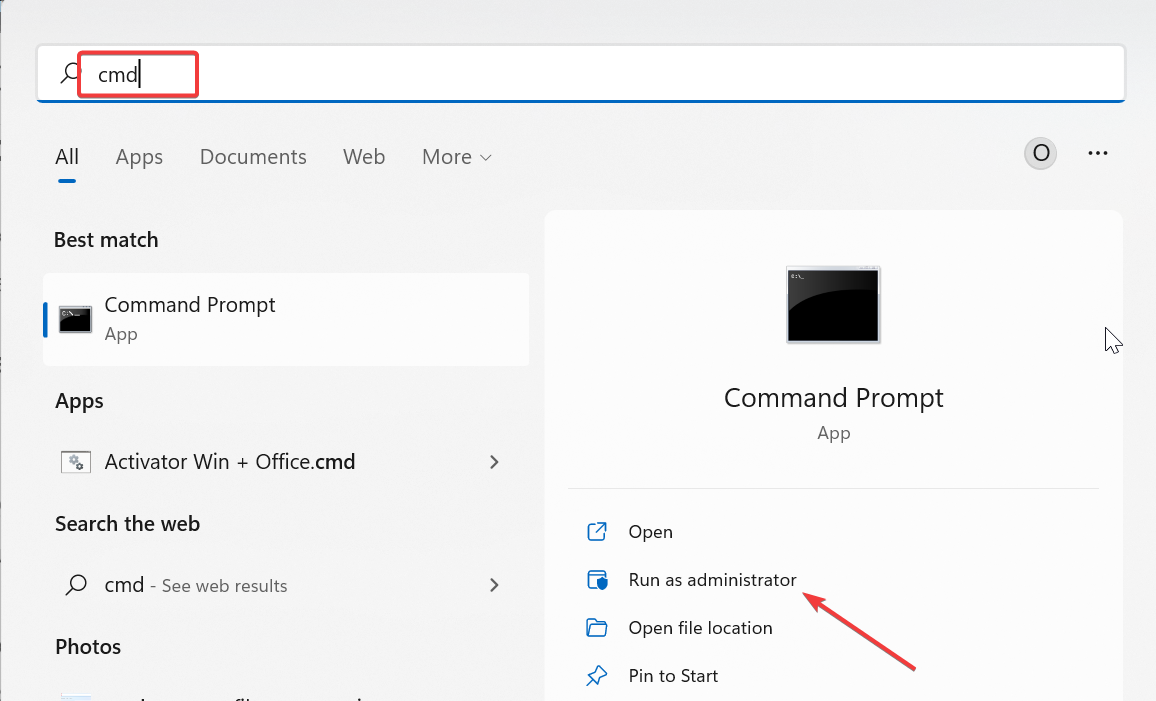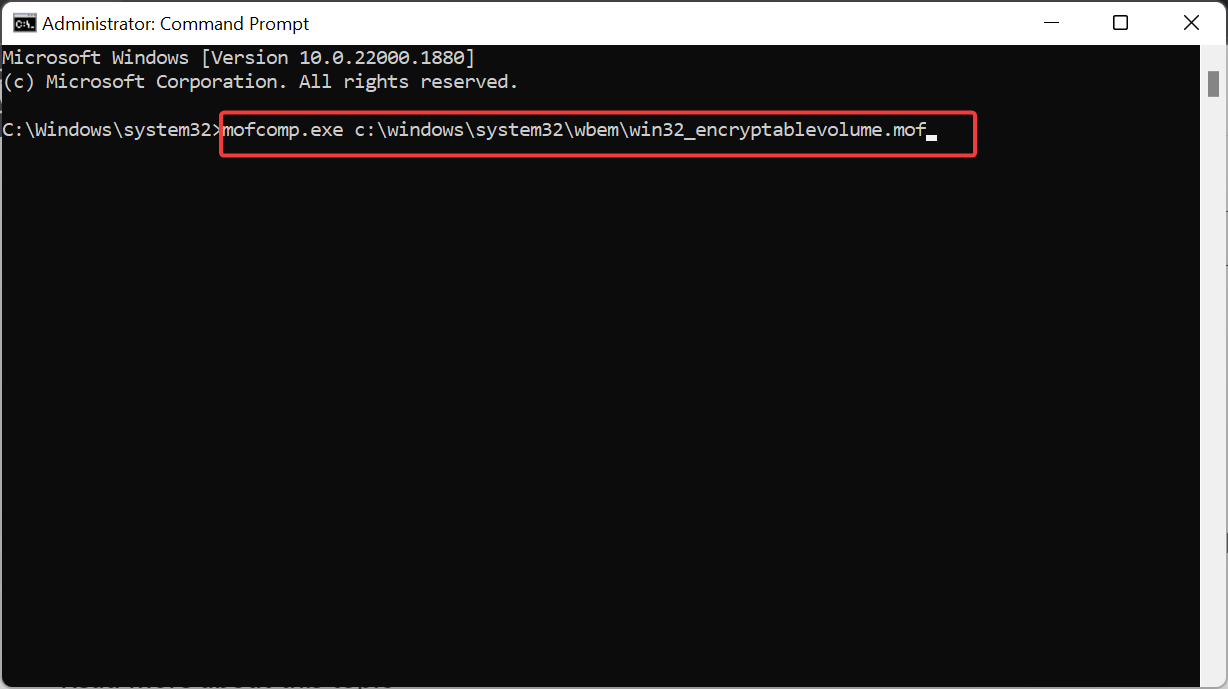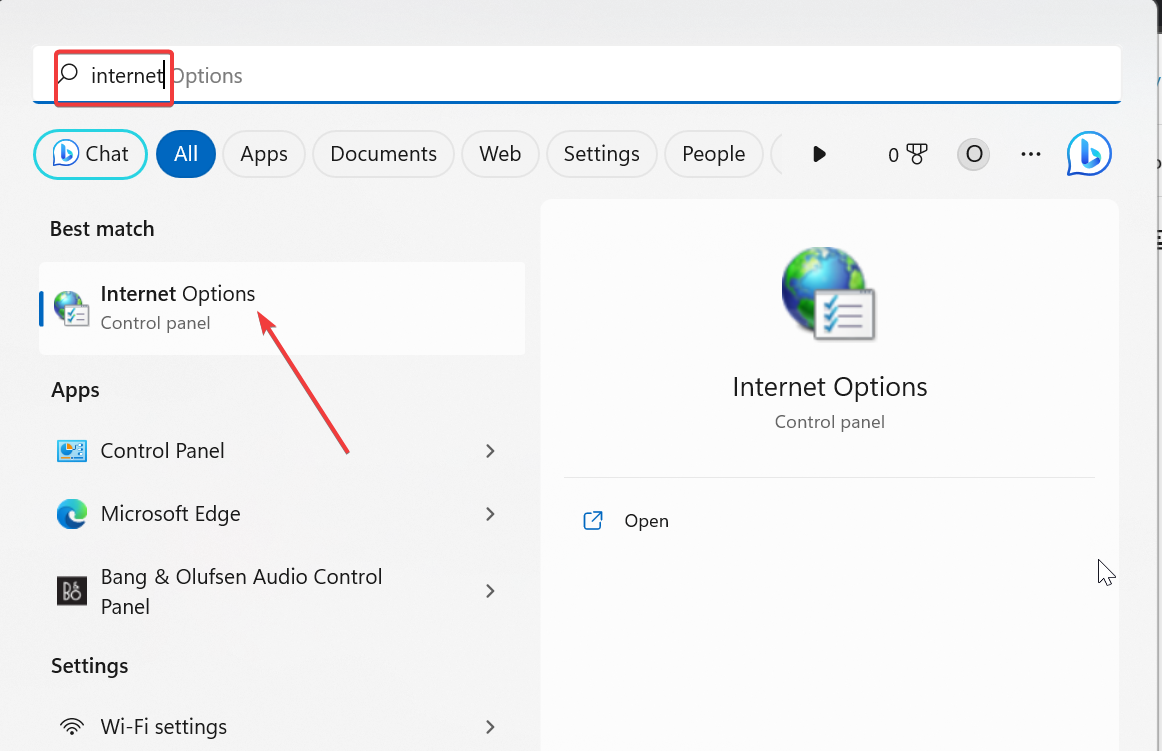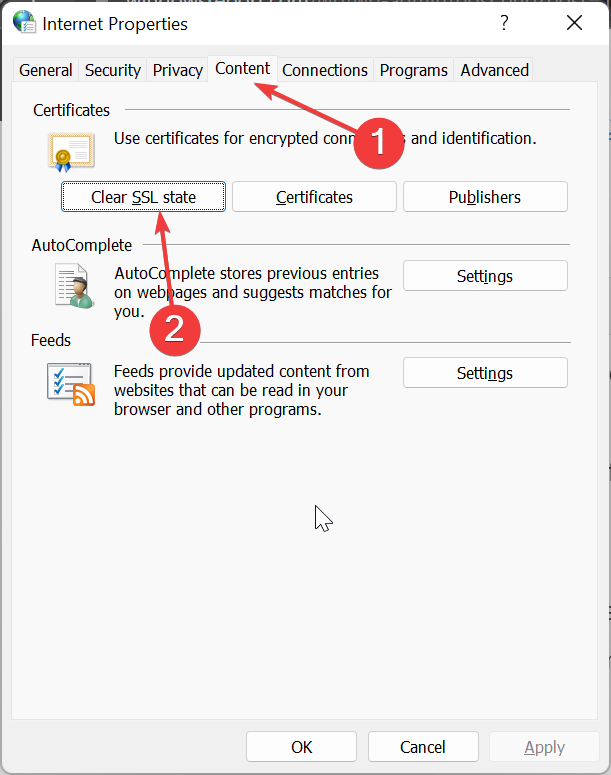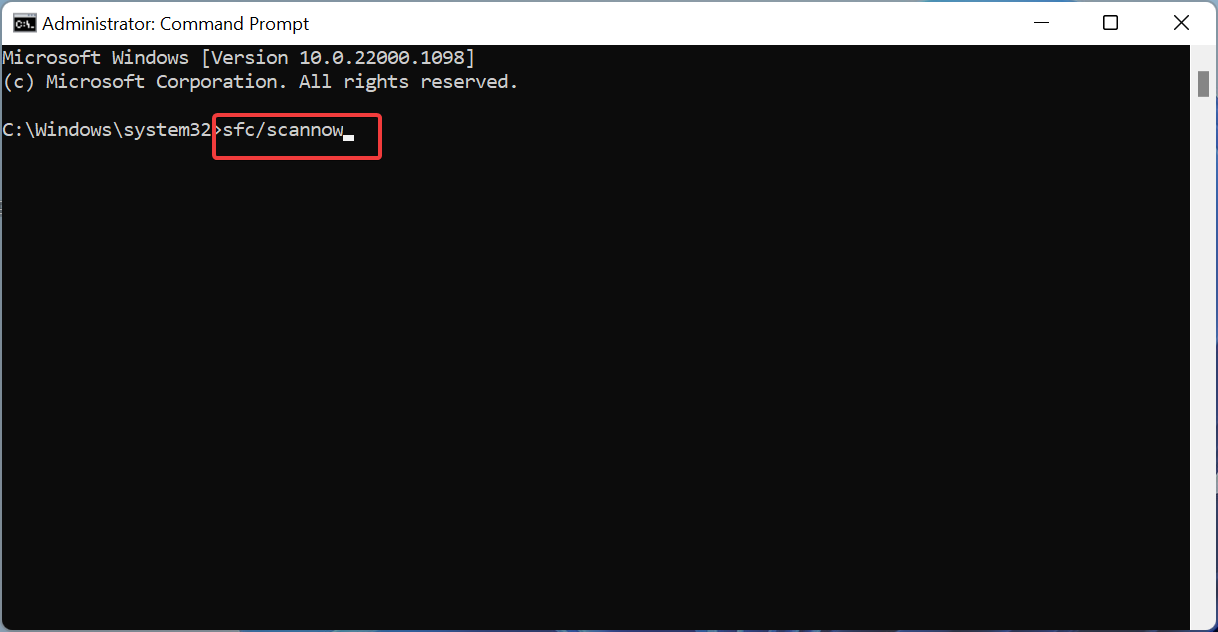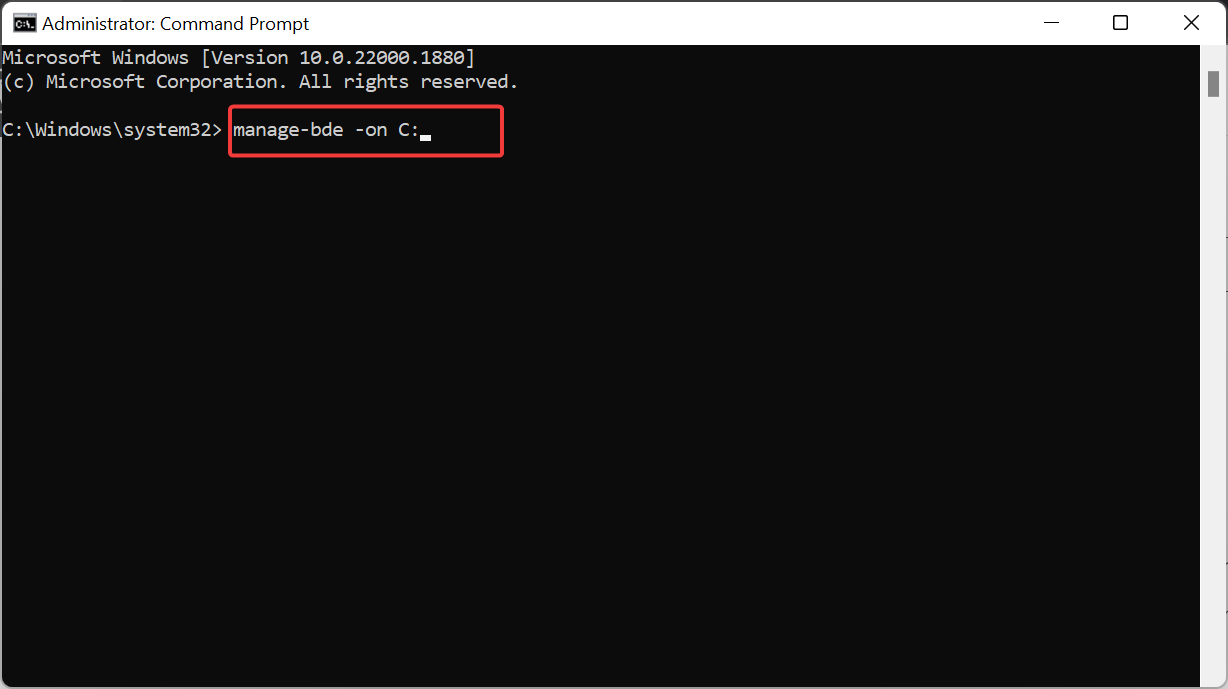Errore BitLocker 0x80072f9a: Come Risolverlo in 5 Passaggi
4 min. read
Published on
Key notes
- Se sei disturbato dall’errore BitLocker 0x80072f9a, potrebbe essere a causa di file di sistema corrotti.
- È possibile risolvere definitivamente questo problema registrando nuovamente la classe WMI BitLocker.
- Un’altra soluzione efficace è cancellare lo stato SSL.
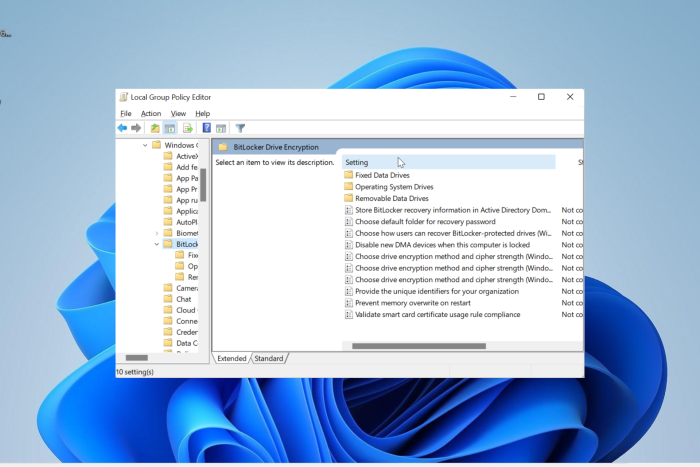
L’errore BitLocker 0x80072f9a è un codice che viene visualizzato quando si verifica un problema durante la convalida del certificato di un server.
Sebbene i problemi con la classe WMI di solito causino questo problema, anche altri fattori possono essere colpevoli.
Indipendentemente dalla causa, ti mostreremo come risolvere il problema in modo convincente in questa guida dettagliata.
Perché ricevo l’errore BitLocker 0x80072f9a?
Di seguito sono elencate alcune delle potenziali cause dell’errore 0x80072f9a su Windows 10 e 11:
- Impostazioni dei criteri di gruppo errate: se le impostazioni dei criteri di BitLocker sono configurate in modo errato, può portare a questo errore. Pertanto, è necessario verificare che le cose siano impostate correttamente.
- File di sistema corrotti: problemi con file di sistema cruciali possono essere la ragione per cui ricevi questo errore. È possibile ripristinare il normale servizio tramite software antivirus di terze parti che potrebbe interferire con le operazioni di BitLocker, causando così questo problema. Disabilitare il software di sicurezza dovrebbe risolvere il problema.
Come posso correggere l’errore BitLocker 0x80072f9a?
Di seguito sono elencati alcuni passaggi per la risoluzione dei problemi da provare prima di procedere con soluzioni più sofisticate:
- Riavviare il PC.
- Disattiva il tuo antivirus di terze parti.
Se il problema persiste, ora puoi approfondire le soluzioni seguenti:
1. Verifica le impostazioni dei criteri di gruppo BitLocker
- Premi il tasto Windows + R, digita gpedit.msc e fai clic sul pulsante OK.
- Segui il percorso riportato di seguito nel riquadro di sinistra:
Computer Configuration > Administrative Templates > Windows Components > BitLocker Drive Encryption - Infine, configura le impostazioni in base alle tue esigenze.
Esistono una serie di impostazioni di Criteri di gruppo che devono essere implementate affinché BitLocker funzioni correttamente. Altrimenti, incontrerai problemi come l’errore 0x80072f9a.
Pertanto, è necessario configurare le impostazioni necessarie per prevenire questi problemi.
2. Registra nuovamente la classe WMI BitLocker (win32_encryptablevolume).
- Premi il tasto Windows, digita cmd e fai clic su Esegui come amministratore nel Prompt dei comandi.
- Ora digita il comando seguente e premi Invio :
mofcomp.exe c:windowssystem32wbemwin32_encryptablevolume.mof - Infine, attendi che il comando finisca di essere eseguito correttamente e riavvia il PC.
I problemi con la classe WMI sono una delle principali cause dell’errore 0x80072f9a. Registrarsi nuovamente a questo corso ti aiuterà a riavviare il processo una volta per tutte.
3. Cancella lo stato SSL
- Premi il tasto Windows + S, digita internet e scegli Opzioni Internet.
- Fai clic sull’opzione Contenuto in alto.
- Infine, fai clic sul pulsante Cancella stato SSL e segui le istruzioni visualizzate per completare il processo.
A volte, l’errore BitLocker 0x80072f9a può essere causato da problemi con lo stato del certificato SSL. Puoi risolvere questo problema definitivamente cancellando lo stato SSL dalle opzioni Internet.
4. Ripara i file di sistema
- Premi il tasto Windows + S, digita cmd e seleziona Esegui come amministratore nel Prompt dei comandi.
- Digita il comando seguente e premi Invio per eseguirlo:
sfc /scannow - Infine, attendi che il comando finisca di essere eseguito.
File di sistema difettosi o corrotti potrebbero essere la ragione per cui esiste un motivo per convalidare il server, portando all’errore 0x80072f9a.
Puoi risolvere definitivamente questo problema eseguendo il comando SFC e riavviando successivamente il PC.
Tuttavia, per rendere il processo semplice e veloce, ti consigliamo di utilizzare un riparatore di file di sistema dedicato.
Questo strumento riparerà qualsiasi file di sistema rotto o corrotto con uno sforzo minimo o nullo da parte tua.
5. Disattiva e riattiva BitLocker
- Avvia il prompt dei comandi come amministratore.
- Ora esegui quanto segue per disabilitare BitLocker:
manage-bde -off C: - Attendi il completamento dell’esecuzione del comando. Ora esegui il comando seguente per abilitare BitLocker:
manage-bde -on C: - Infine, attendi che il comando finisca di essere eseguito.
A volte potrebbe essere difficile individuare la causa dell’errore 0x80072f9a. Quello che devi fare qui è disabilitare e riabilitare BitLocker.
Ciò dovrebbe eliminare i potenziali problemi che potrebbero causare il problema.
Siamo arrivati alla fine di questo articolo. Ora dovresti essere in grado di correggere facilmente l’errore BitLocker 0x80072f9a, a condizione che tu segua attentamente le istruzioni ivi contenute.
Se BitLocker non può essere abilitato per qualche motivo, consulta la nostra guida dettagliata per ripristinarlo.
Sentiti libero di farci sapere la soluzione che ti ha aiutato a risolvere questo problema nei commenti qui sotto.